Alapértelmezés szerint a Microsoft Edge megjeleníti a legnépszerűbb webhelyek listáját az új lapoldal tetején, hacsak nem testreszabta az Edge új lapoldalát úgy, hogy egy üres oldalt jelenítsen meg, vagy csak a javasolt tartalmat jelenítse meg.
A legnépszerűbb webhelyek nem más, mint a gyakran látogatott webhelyek. A legfelső webhelyek részben található webhely csempéjére kattintva megnyithatja a webhelyet. A legfelső webhely szakasz lehetővé teszi a kedvenc webhelyek gyors megnyitását anélkül, hogy URL-eket kellene begépelnie a címsorba.
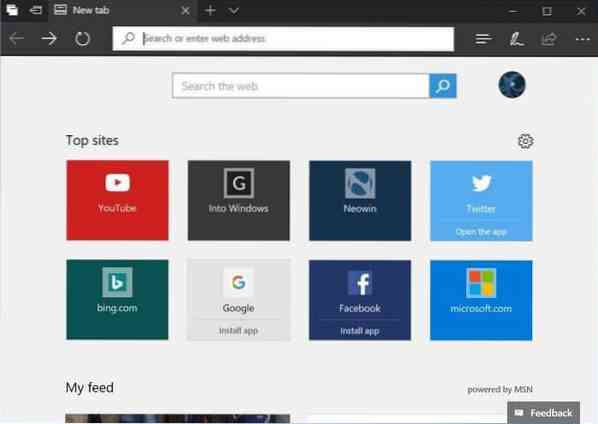
Webhelyet eltávolíthat a legfelső webhelyek részéről, ha jobb gombbal rákattint rá, majd az Eltávolítás gombra kattint, vagy a csempén található bezárás jelre kattint.
A Microsoft Edge a böngészési előzmények alapján automatikusan felveszi a webhelyeket az új lapoldal legfelső webhelyek szakaszába. Ha úgy találja, hogy egy webhelyet gyakrabban látogat, mint egy webhelyet, amely már szerepel a legnépszerűbb webhelyek részben, akkor a legfelső webhelyek szakaszában a legkevésbé látogatott webhelyet automatikusan az új helyettesíti.
Az Edge lehetővé teszi egy webhely rögzítését az új lap legfelső webhelyek részéhez. Amikor ráköt egy webhelyet a legfelső webhelyekre, az Edge nem távolítja el automatikusan, még akkor sem, ha a jövőben nem gyakran látogatja meg azt a webhelyet.
Most arra lehet kíváncsi, hogyan lehet webhelyeket hozzáadni az Edge legfelső webhelyeihez. Nos, van egy rendelkezés, amely webhelyeket ad hozzá az Edge legnépszerűbb webhelyeihez. Ennek módja:.
Webhelyek hozzáadása az Edge legnépszerűbb webhelyeihez a Windows 10 rendszerben
1. lépés: Indítsa el az Edge böngészőt. Nyisson meg egy új lap oldalt. Ha az Edge böngésző nem indul, állítsa alaphelyzetbe az Edge böngészőt, vagy javítsa meg az Edge programot.
2. lépés: Ahhoz, hogy egy webhelyet vagy URL-t hozzáadhasson a legfelső webhelyek részéhez, üres vagy üres csempének kell lennie. Meglévő webhely eltávolításához vigye az egérmutatót az egyik legnépszerűbb webhelyre az „x” jel megjelenítéséhez. Kattintson az „x” jelre az eltávolításához.
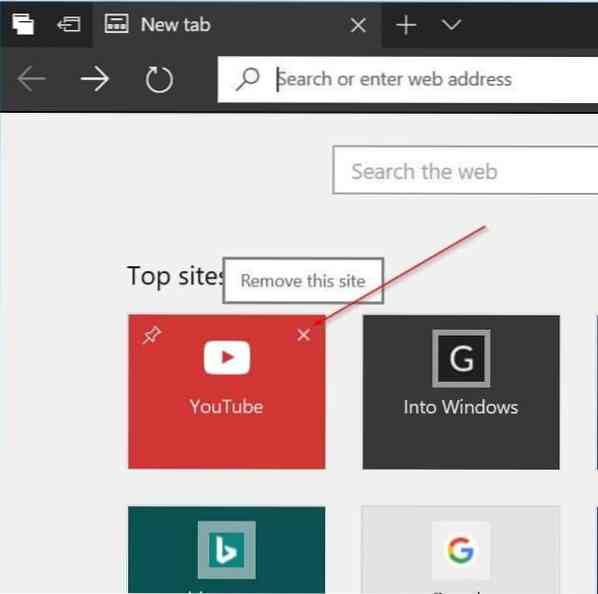
3. lépés: Kattintson az üres csempére az URL mező megjelenítéséhez. Írja be kedvenc webhelyének vagy weboldalának URL-jét a mezőbe, majd kattintson a gombra Hozzáadás gombra kattintva hozzáadhat webhelyet az Edge legfelső webhelyeinek részéhez. Ezzel a módszerrel webhelyeket vehet fel az Edge legfelső webhelyeihez.
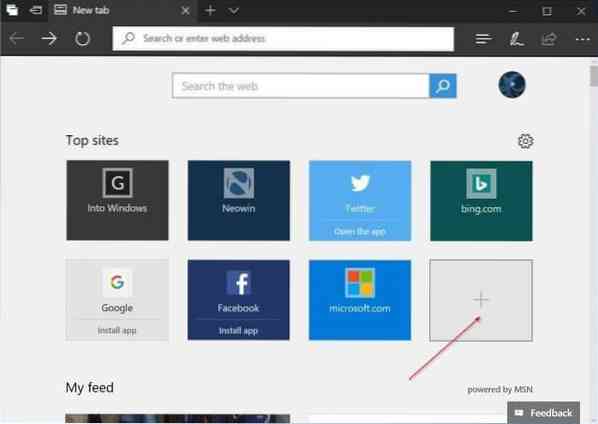
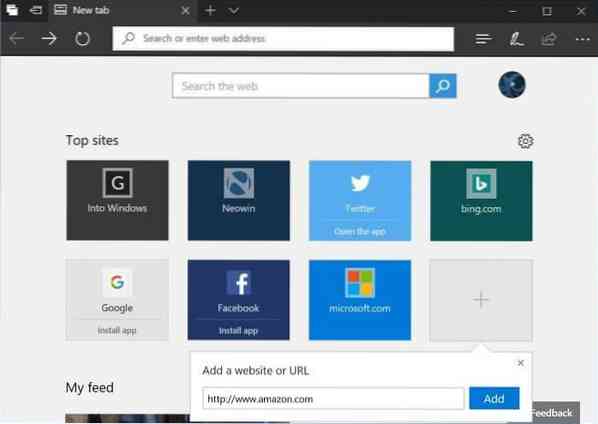
Most, hogy hozzáadta kedvenc webhelyét az Edge legnépszerűbb webhelyei részéhez, javasoljuk, hogy rögzítse, hogy elkerülje az Edge automatikus cseréjét egy másik webhelyre, amelyet gyakrabban látogat meg.
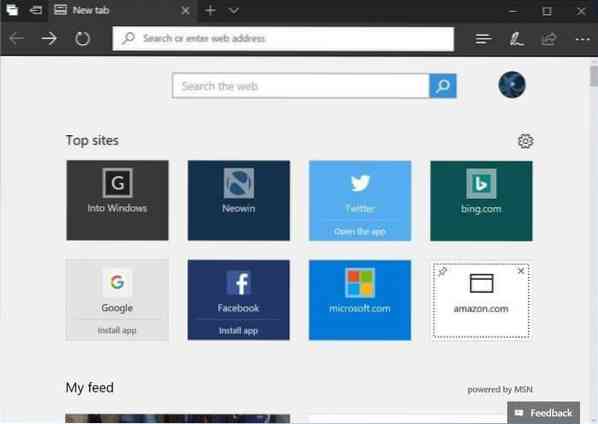
A webhely rögzítéséhez kattintson a jobb gombbal a csempére, majd kattintson a Rögzítés lehetőségre. Az eltávolításhoz kattintson a jobb gombbal, majd kattintson az Eltávolítás gombra.
 Phenquestions
Phenquestions


